Cómo programar una reunión de Skype

Aprenda a programar reuniones efectivas en Skype Empresarial desde Outlook o la aplicación de Skype. Siga nuestros sencillos pasos para una mejor colaboración.
Los encabezados y pies de página suelen aparecer en todas las páginas de un informe. En Excel 2010, se imprime un encabezado en el margen superior y un pie de página en el margen inferior. Los encabezados y pies de página se utilizan a menudo para identificar el documento y mostrar los números de página y la fecha y hora de impresión. A menos que especifique lo contrario, Excel no agrega automáticamente un encabezado o pie de página a un nuevo libro.
O puede hacer clic en el botón Vista de diseño de página en la barra de estado (es el que está en el medio).
Antes de hacer clic en una de estas áreas, decida si desea que sus encabezados o pies de página estén a la izquierda, a la derecha o en el medio.
Excel agrega una pestaña contextual Herramientas de encabezado y pie de página con su propia pestaña Diseño.
La pestaña Diseño se divide en los grupos Encabezado y pie de página, Elementos de encabezado y pie de página, Navegación y Opciones.
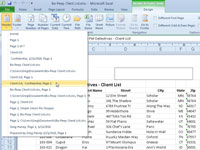
Las opciones estándar para el encabezado o pie de página aparecen en una lista desplegable.
La opción que seleccionó ahora aparece en el área de encabezado o pie de página de la hoja de trabajo. Repita los pasos 3 a 6 si desea probar con otra selección.
No verá el encabezado o pie de página agregado en la vista Normal, pero está allí cuando obtiene una vista previa o imprime la hoja de trabajo.
Aprenda a programar reuniones efectivas en Skype Empresarial desde Outlook o la aplicación de Skype. Siga nuestros sencillos pasos para una mejor colaboración.
Aprende a usar la función de Pegado Especial en Excel 2016 para optimizar la forma en que insertas datos en tus hojas de cálculo. Controla qué información se pega y realiza operaciones matemáticas simples con facilidad.
Descubre las funciones de Excel para convertir entre binario, octal, decimal y hexadecimal con esta tabla informativa y consejos útiles para optimizar tu trabajo.
Completa guía sobre cómo instalar y activar el complemento de Power Query en Excel 2010 y 2013, y su uso en Excel 2016. Aprende a gestionar datos de manera efectiva en Excel.
Aprende a modificar y editar bases de datos en Access 2019, incluyendo cómo nombrar campos, agregar y eliminar campos, y definir tipos de datos. ¡Optimiza tu trabajo con Access!
El comando Ir a en Word 2016 es una herramienta poderosa para navegar rápidamente a una página específica o a elementos dentro del documento. Aprende a optimizar tu flujo de trabajo con este práctico comando.
Aprende cómo resaltar fechas de fin de semana en Excel utilizando formato condicional para mejorar la gestión de tus datos de programación.
Aprenda a insertar un hipervínculo "mailto" en Excel 2010 para crear correos electrónicos de manera simple y eficiente.
Aprenda a utilizar las opciones de pegado y Pegado especial en Word 2007 para manejar eficazmente bloques de texto. Optimizando su formato y presentación.
Descubre cómo modificar un gráfico SmartArt en PowerPoint incluyendo cambios de diseño, estructura y texto. Mejora tus presentaciones con estos consejos SEO.







